首先,让我们理解为什么ZBrush软件中制作的高精度模型需要拓扑,并理解拓扑的含义。

1.拓扑是重新布线模型,布线的目的是满足动画的要求(静物可以不重新布线)。
2.ZBrush雕刻的模型的人脸数量极高,甚至高达数千万张。如果把脸高的模型应用到游戏和动画中,肯定不行。因为资源太大,电脑会卡死,所以拓扑后面的面会变得很少,高模的细节会通过正常映射显示在拓扑好的低模上。

3.3点以后。ZBrush雕刻,OBJ格式可以导出到Maya或Max等3D平台,但模型的面数太高,不方便其他3D软件编辑。
4.为了更好地符合结构,布线不合理。比如在头像中,脖子的连线很密集,但五官稀疏,会导致五官不足以雕刻出细节。此时,需要拓扑改进布线。
ZBrush拓扑中常用的快捷方式总结如下:
移动点[W],移动后按[Q]键继续拓扑,移动、缩放、旋转点对应的快捷键为[W、E、R];
减去[alt];打开对称[x];切换预览拓扑网格[A];
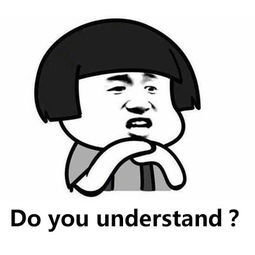
如何拓扑出新模型:
基于高模量的新模型拓扑
分析低模式对高模式的接线。
拓扑之前,最好分析一下模型的布线。我们把有雕刻细节的模型拖出来,然后关闭Zadd,只保留Rgb(我们不需要雕刻,只画颜色),然后在Tool bar中展开Texture,点击Colorize,最后在色相板中选择一个你喜欢的颜色,调低画笔,然后开始分析低模型在高模型上的布线。这一步非常重要,因为后面的拓扑会跟随你的分析。
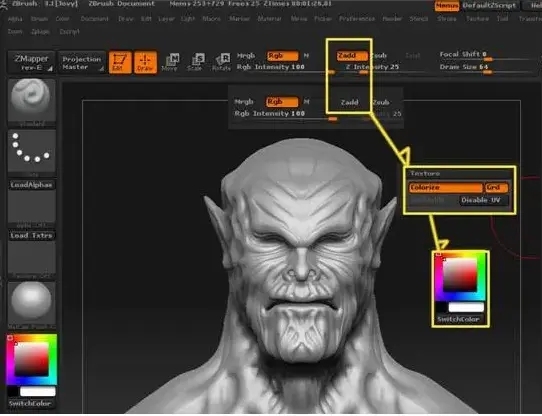
经过一段时间的分析.

开始拓扑
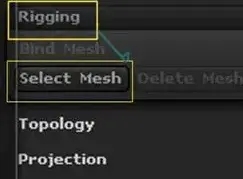
当我们分析好这一步,我们就可以开始拓扑了。前面繁琐的分析只是为了后面的方便。
这时,我们需要再次使用ZSphere。在这里,我们需要使用拓扑功能,并找到自适应皮肤,索具,拓扑和投影在ZSphere模式。这四个功能都是我以后需要的。首先,展开“装配”,然后单击“选择网格”,将出现一个复选框。
然后选择我们刚才分析的高接线模式。
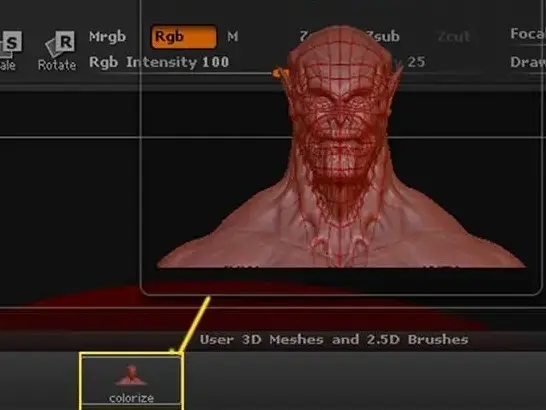
导入模型后,展开拓扑,然后单击编辑拓扑。
因为我已经分析了模型表面的布线,接下来我要做的就是根据我之前分析的布线,通过画图来连接每个拓扑点,在拓扑的时候刷子要尽量小。
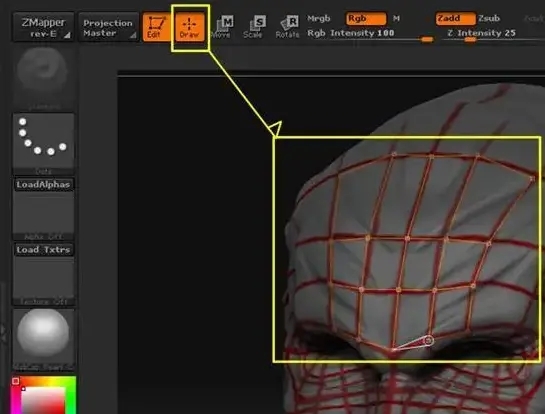
常见拓扑问题分析
以下是拓扑中会遇到的一些问题,我将相应地列出来。
1.如果发现有些形状不够规则,按“W”键切换到移动模式进行调整。
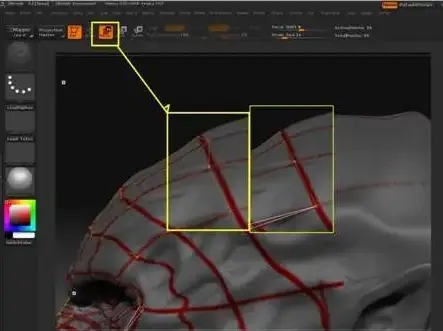
2.例如,我当前正在编辑的点是1,我想切换到点2。我需要在选择点2时按住Ctrl键。此时,编辑点将切换到点2(请务必在绘图模式下进行上述操作)。
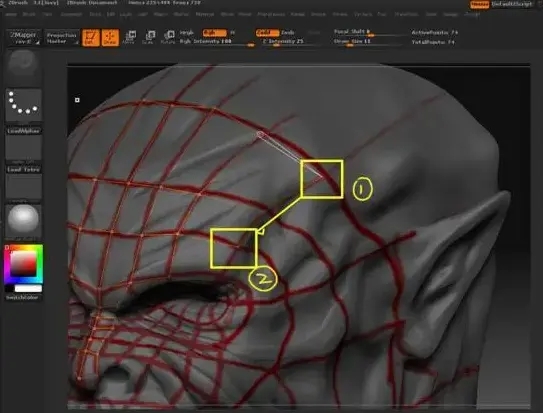
3.按住Alt键是为了减去拓扑点。如果你切换回来,其他点可能会消失。这时候你只需要在空白处旋转恢复即可。
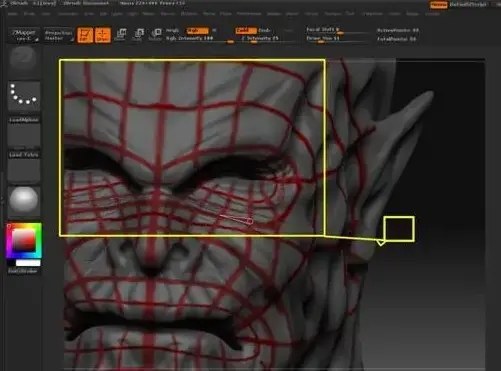
当模型的拓扑达到一定水平时,我们要时刻看低模的效果。按“A”键在低模式和拓扑模式之间切换。

然而,这种低模式的效果与高模式的效果不匹配。这时我们需要展开投影,点击投影,然后再次按下“A”键,就可以看到它与我们没有打开投影时的上一个明显不同。
投影会将高模块上的所有信息映射到拓扑的低模块。由于人脸数量的限制,拓扑模型的细节不如高模,但与高模匹配。这就是我们想要的,当然也包括我刚才分析的时候画的接线,可以通过关闭Colorize去掉。

我们还可以选择不同的级别来观察和扩展自适应皮肤。您只需调整“密度”值即可看到相同的级别效果。同时,也可以在拓扑完成后选择相应的层级模型进行导出。
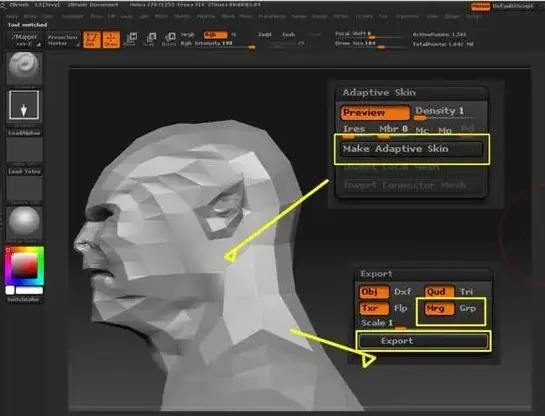
当整个模型是拓扑时,需要导出。首先,将拓扑模型变为低模量状态,展开“自适应蒙皮”并单击“制作自适应蒙皮”,然后将“制作自适应蒙皮”中的对象导出为obj文件格式(分别为密度1和密度6的模型)。

分别导出密度1和密度6的OBJ文件。








